在CAD绘图过程中,有时候会不小心关闭了CAD工具栏,那么如果发现CAD工具栏不见了怎么显示出来?相信很多小伙伴都遇到过这个问题,下面小编以浩辰CAD软件为例来给大家介绍一下CAD工具栏不见了该如何调出吧!
方法一:重置CAD
1、打开浩辰CAD软件后,在命令行输入:OP,按回车键确认,即可调出【选项】对话框。如下图所示:

2、将【选项】对话框切换至【配置】选项卡,找到并点击【重置】,在跳出的【GstarCAD】对话框点击【是】确定重置GstarCAD状态即可。如下图所示:
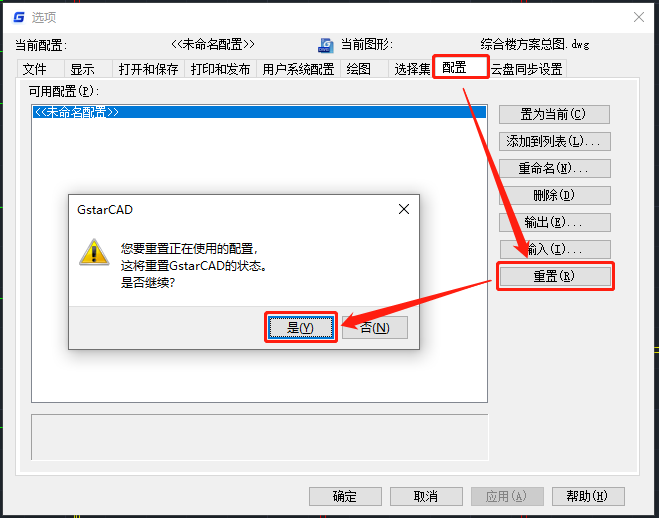
3、重置后的CAD软件界面如下图所示:

方法二:切换工作空间
在CAD软件中传统界面是没有工具区的,如果要使用工具区需要在软件左上角将工作空间切换至【二维草图】模式。如下图所示:
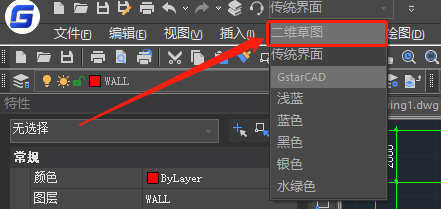
拓展资料:
如果是工具条不见了只需要在软件右上角依次点击【外观】—【工具栏】,即可调出【工具条】对话框,在其中勾选需要使用的工具条后点击【确认】即可。如下图所示:
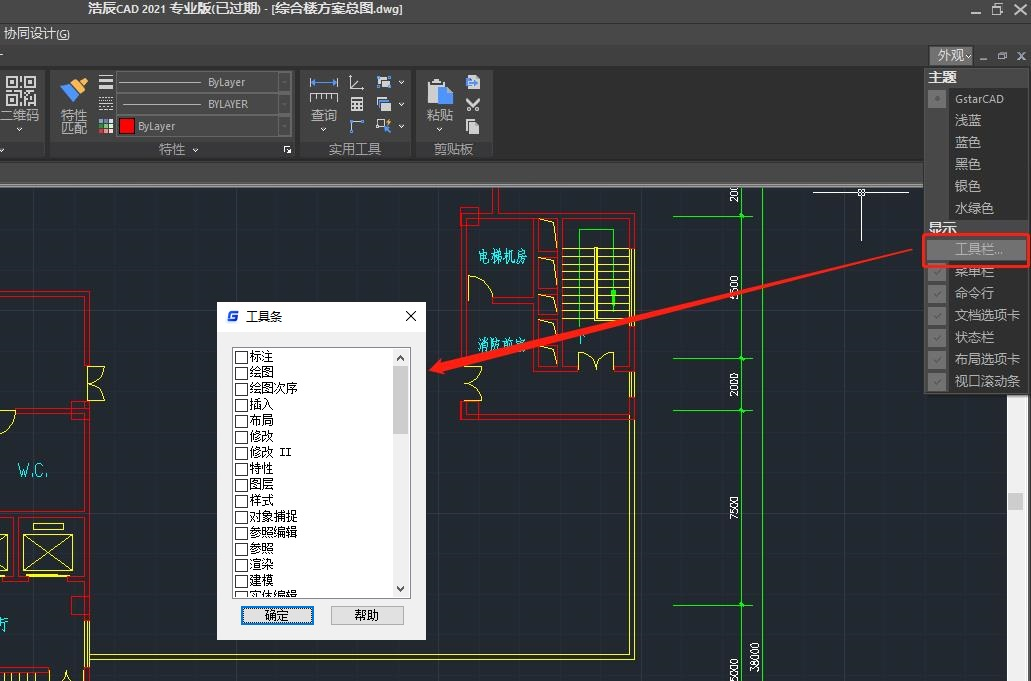
以上CAD教程中给大家整理介绍了浩辰CAD软件中CAD工具栏不见了怎么显示出来的方法,更多相关浩辰CAD高阶操作教程以及详细应用技巧,小编会在后续的课程中逐一讲解。对此感兴趣的小伙伴们可以持续关注浩辰CAD软件官网,轻松获取CAD教程干货哦!

2024-06-05
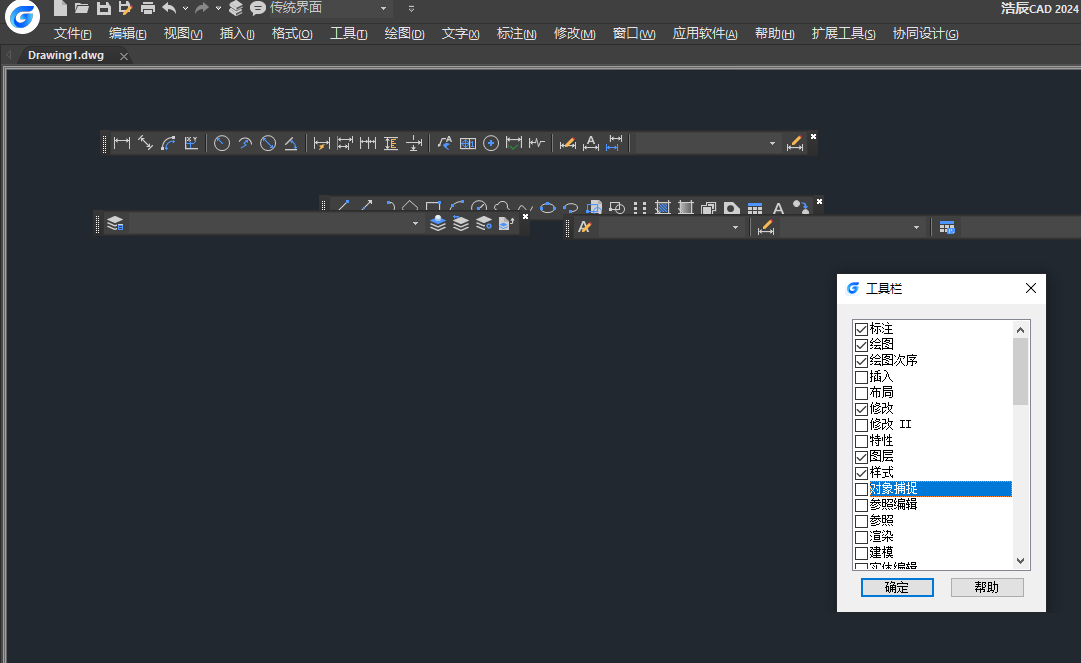
2024-03-29

2021-08-24

2021-04-29
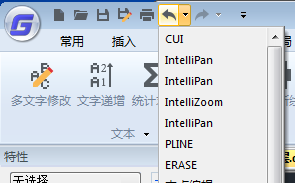
2019-11-15
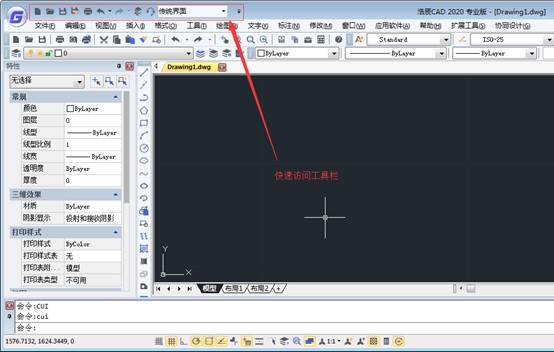
2019-11-11
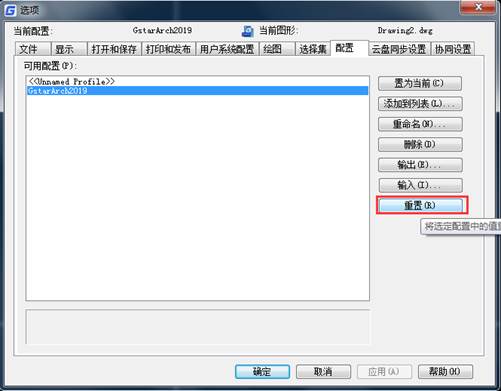
2019-10-28
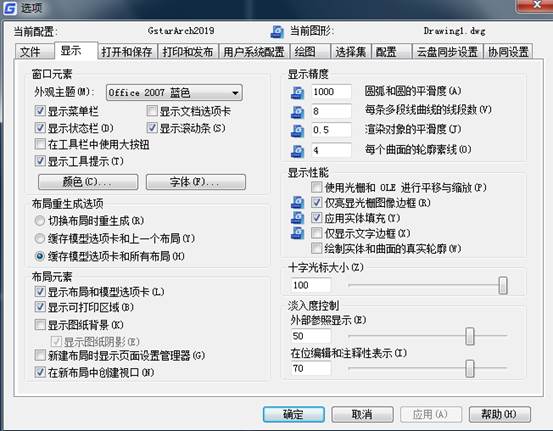
2019-09-12
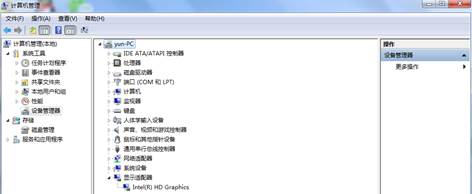
2019-09-12
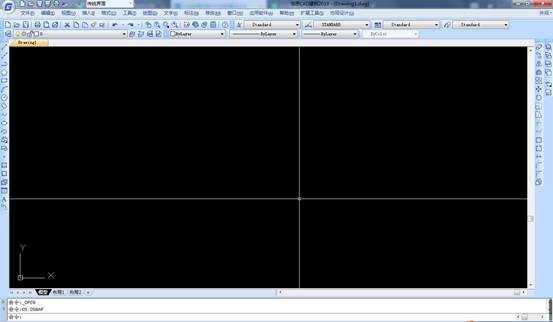
2019-09-11
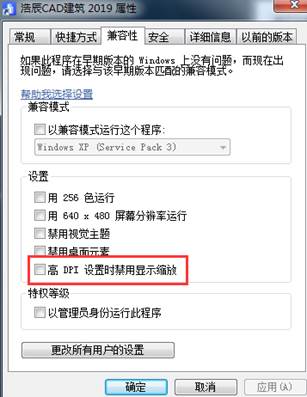
2019-09-11
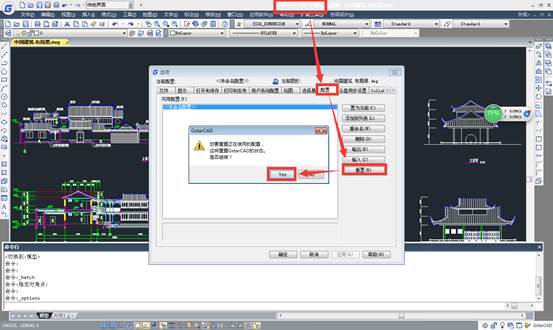
2019-09-03
